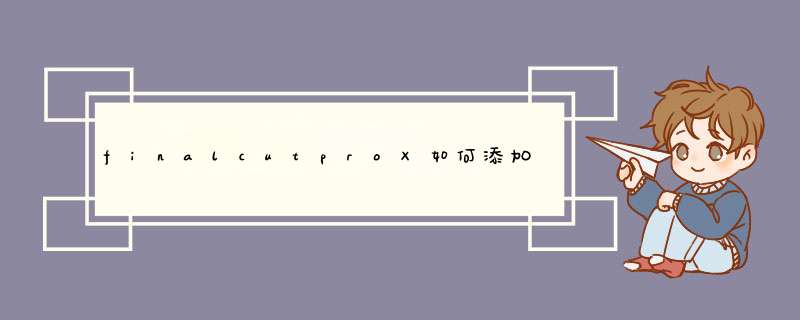
1、首先打开电脑里的finalcutproX软件进入软件主界面。
2、新建一个项目,将视频拖入到下方的区域,然后选择软件左上角的“字幕和发生器”按钮,可以看到下面有一些不同格式的字幕可选择。
3、点击界面上方菜单栏里的编辑选项。
4、然户需要在编辑的下拉菜单里选择连接字幕->基本字幕”,或使用Control+T快捷键快速添加。
5、然后软件会在当前定位前面添加一个默认的字,可以在右侧编辑字幕的属性,如大小,颜色,对齐方式。
6、还可以设置3D效果等,也在视频处可拖动字幕到任意位置。
1、首先,在电脑中打开final软件。
2、然后,点击左上角的T,如下图所示。
3、接着点击字幕,如下图所示。
4、在右边选字幕模板,如下图所示。
5、把模板拖到视频上方,如下图所示。
6、然后拖动字幕块左右两侧,调整显示的字幕时长,如下图所示。
7、同时在右边text这里可以修改默认模板的文字,输入需要的,如下图所示。
8、点击color这里修改字幕颜色,如下图所示。
9、在色轮上可以点选字幕的颜色,根据需要选取,如下图所示。
10、修改后的字幕效果是这样的,这样就完成了,看看效果。
欢迎分享,转载请注明来源:内存溢出

 微信扫一扫
微信扫一扫
 支付宝扫一扫
支付宝扫一扫
评论列表(0条)